大伙使用爱奇艺视频播放器软件了吗?使用时晓得上传本地视频的操作吗?这篇文章就重点介绍了有关爱奇艺视频播放器上传本地视频的操作流程哦,有需要的朋友来看看吧。
进入爱奇艺视频播放器官网。
在右上方找到上传,点击上传视频

这时若没有登录就先登陆,输入爱奇艺账号和密码进行登陆,如若没有,先要注册一个账号才能登陆
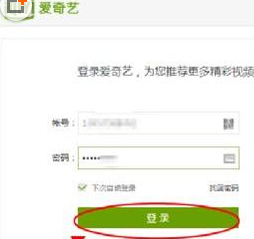
点击上传视频

打开存放视频的路径位置,点击视频,然后打开
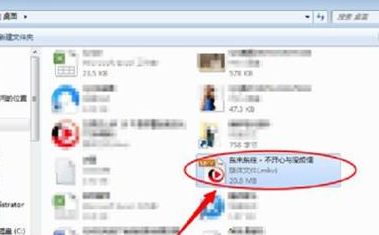
当显示当前上传为100%时,按照提示把标题,分类,类型,标签带星号的必填一下,确认无误后点击保存

可以看到自己上传的视频正在转码中,这时等待几分钟刷新即可
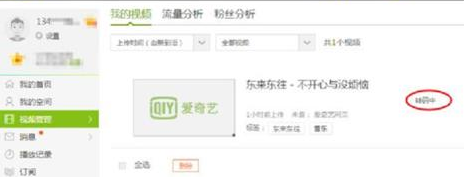
提示发布成功

大家打开自己上传就可以进行播放了

今日就快来学习本文爱奇艺视频播放器上传本地视频的操作流程吧,相信在以后的使用中一定会得心应手的。